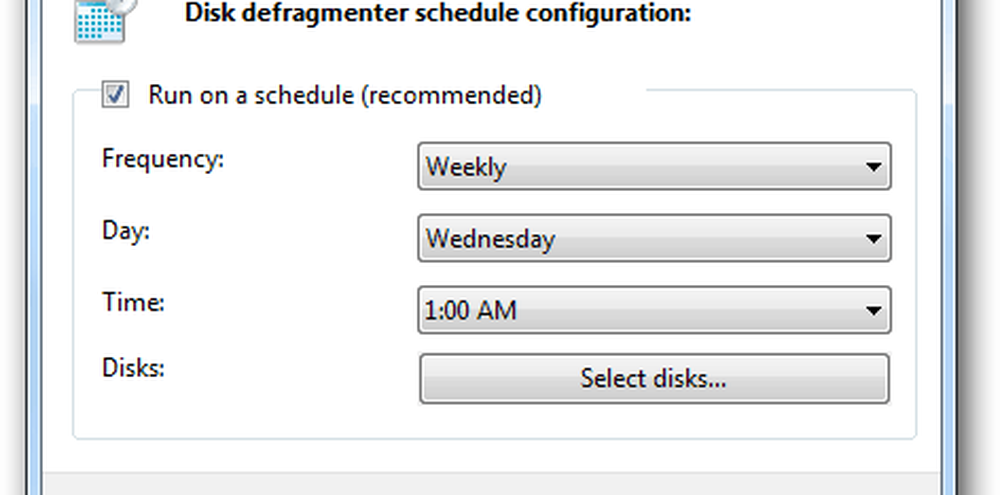Come cercare più parole chiave in Microsoft Outlook
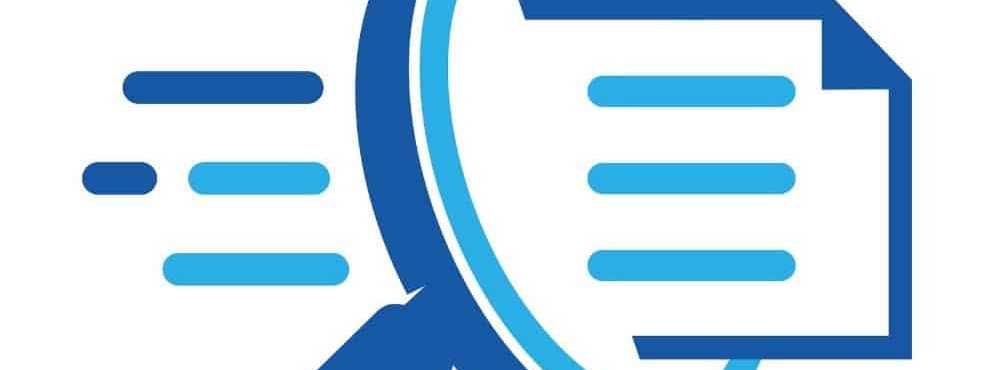
Come faccio a cercare più parole chiave?
Il modo per cercare in Outlook è accedere alla Casella di ricerca istantanea. Ora, quando è necessario trovare rapidamente le e-mail e si desidera utilizzare più parole chiave, ciò avviene quando i comandi di query entrano in azione. I comandi di query aiuteranno a perfezionare le ricerche in Outlook 2016.
Usiamo un semplice esempio: vai alla posta in arrivo che vuoi cercare e vai alla casella di ricerca istantanea, ora digita soggetto:

Dovrai pensare alle due parole chiave che devi cercare ora. Diciamo che stai cercando le parole test e notizia. Nella casella Ricerca immediata, ora digiti oggetto: test E notizie. Questo mostrerà ogni email che contiene queste due parole nella riga dell'oggetto.
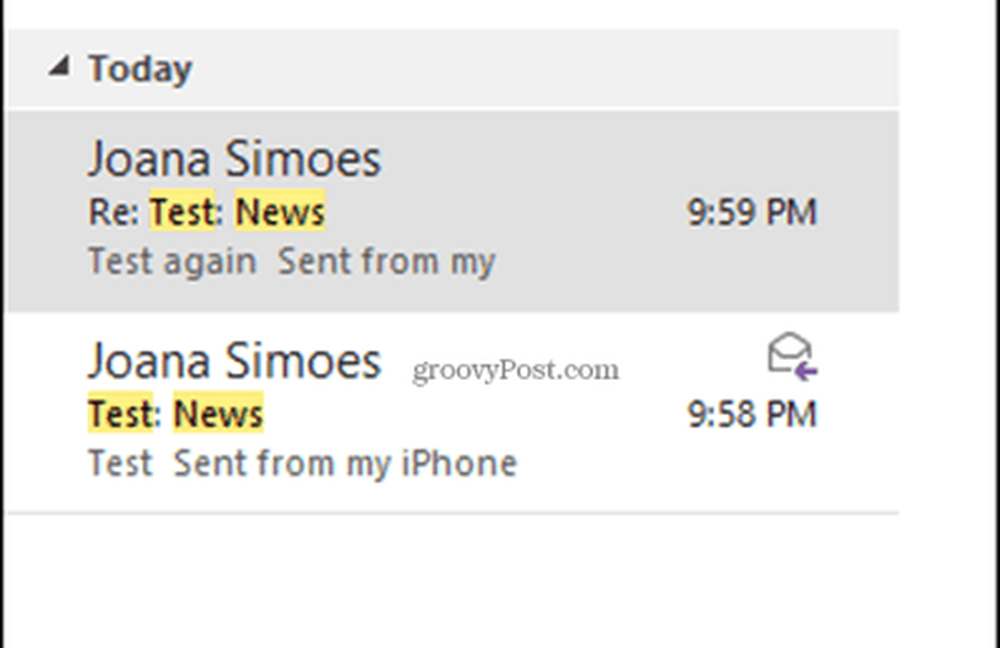
Ora dì che vuoi cercare l'una o l'altra parola chiave. Il concetto è lo stesso, ma la parola operativa cambia. Invece di AND, ora utilizzerai OR-oggetto: test O notizie. Questo ti mostrerà ogni singola email che contiene una parola nella riga dell'oggetto.
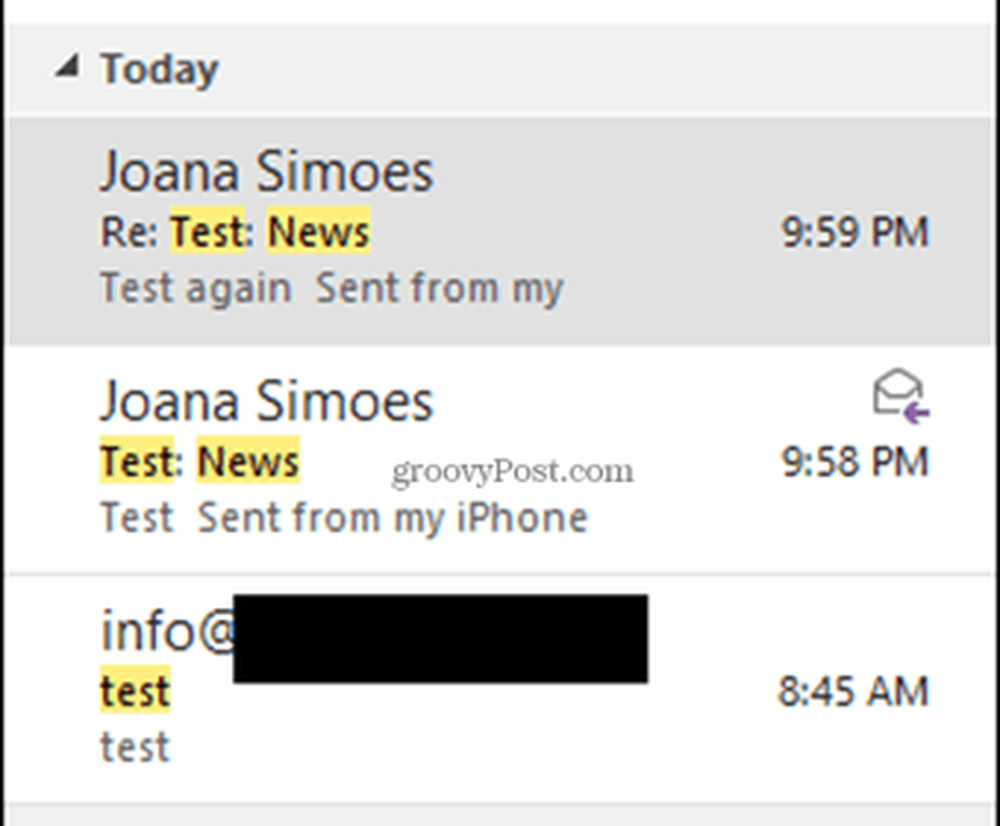
Si noti che le parole operative "e / o" sono sempre in maiuscolo. Questo è importante da ricordare quando si cercano più parole chiave in Outlook.
Usa la funzione di ricerca avanzata
Puoi anche utilizzare la funzione di ricerca avanzata in Outlook. Premi Ctrl + Maiusc + F tutti contemporaneamente e aprirai la finestra Ricerca avanzata. Da lì fai clic sulla scheda Avanzate.

Ora fai clic sul pulsante Sfoglia in modo da poter selezionare la Posta in arrivo o qualsiasi altra cartella in cui desideri effettuare la ricerca, ma assicurati che le cartelle si trovino nella stessa casella di posta.
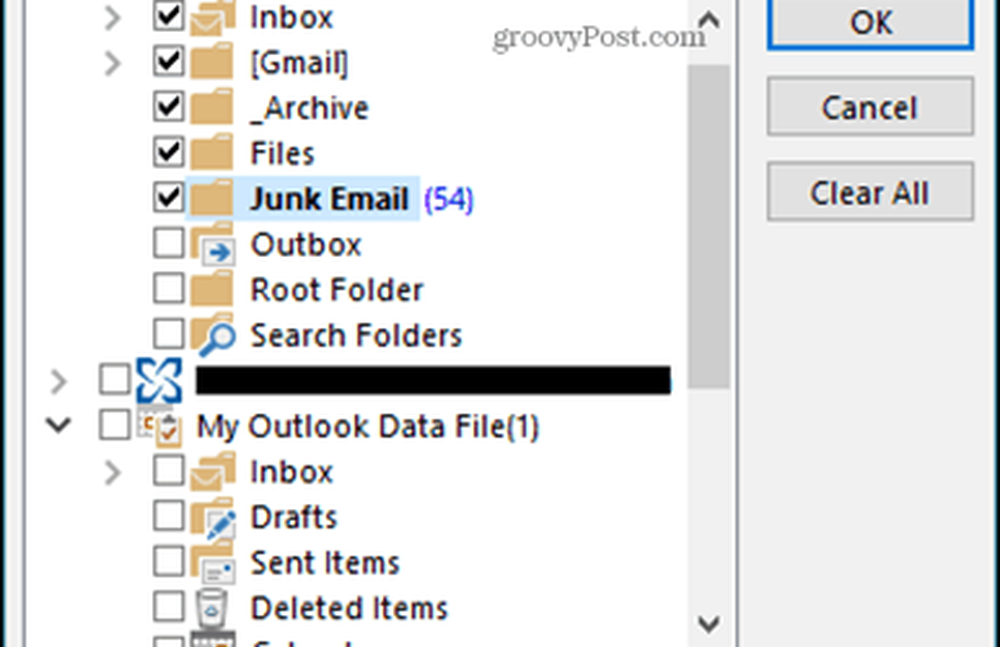
Nella parte inferiore, è possibile selezionare il campo da cercare. Seleziona Oggetto, quindi sotto Condizione: selezionare Contiene e Valore sarà la parola che stai cercando, in questo caso, Test. Clic Aggiungi alla lista e ripetere per le altre parole chiave che si desidera cercare.
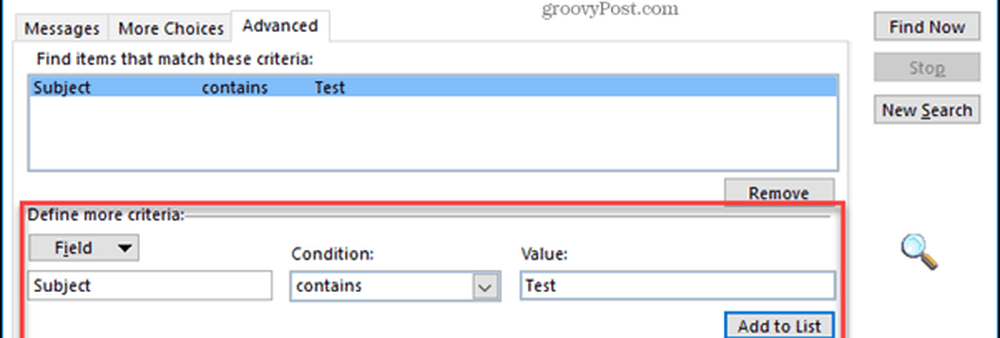
Clicca il Trova adesso pulsante per cercare le email che ti servono.
Se si verifica un problema in cui alcune email non vengono visualizzate, è possibile che si desideri ricostruire l'indice di Outlook. Normalmente questo non è necessario per le nuove installazioni di Outlook ma potrebbe essere d'aiuto se non stai cercando quello che stai cercando o le tue ricerche impiegano molto tempo.